EDA365欢迎您登录!
您需要 登录 才可以下载或查看,没有帐号?注册
x
% |- r4 T' @& O1 n% n8 y* N9 S8 Z) w% paltium designer软件中的端口使用方法: |5 Z( R! c# S7 M9 j/ n
$ w! I b, N& g: D9 m7 j9 V0 @
$ u& T- B4 D5 @. t7 h( U8 C除了导线(总线)连接、设置网络标号之外,在Altium Designer 13中还有第三种方法表示电气连接,那就是放置端口。
. ]5 I$ c) a+ ?8 _" G+ Y, n0 X( s9 l" ]% X8 q& R5 \0 X9 m
* D) j, @# n v
和网络标号类似,端口通过导线和元件管脚相连,两个具有相同名称的端口可以建立电气连接。与网络标号不同的是,端口通常用于表示电路的输入/输出,用于层次电路图中。, C5 d; t: f8 |* z5 j
( Z+ I' |( J4 T* Z( p5 ]6 e
& M. e! C4 H' A% w# L6 H x* W1. 放置端口$ l2 u* k# w F/ S8 O
* [# K! W/ S& H2 r: }
- ?; u' @' Q: z在原理图中放置端口需要以下的步骤:( h& X. n6 ]& A7 d O9 i8 K
7 ~$ r/ B. g9 a7 U& t0 `. ?: U8 X4 J9 I7 x
单击“画线”工具栏中的按钮(如图片1所示),鼠标指针变成十字形状并附加一个端口显示在工作窗口中,如图2所示。 B. i% @. c7 z: D" g1 {
! t7 i4 v( u" f) d( O
! g1 j& u3 K+ }" ] j# E# i0 _
移动鼠标指针到合适的位置单击,确定端口的一端。
7 ^: Q d' L0 ]- Z7 ^; S1 m% t0 B0 ~/ }7 z! E
/ j$ D6 n4 U5 [: ~0 N" z
移动鼠标确定端口的长度后单击,确定端口的位置。2 P/ F! H2 ~) x; |" h+ z b
7 y9 S- l/ @3 b1 f- i7 l
$ O+ w2 t4 Z. ~8 N0 P( T3 T6 Z此时已经完成一个端口的放置,鼠标指针仍处于图2所示的状态,重复步骤(2)~步骤(4)可以继续放置其他的端口。, {+ [6 P5 e$ r) Z
- C B9 I* g, u; x3 w) E; [
: g8 a/ u' ^8 q0 f单击鼠标右键或者按Esc键即可退出放置端口的状态。5 Y) m6 j2 e: `' q
% P; T. S6 K, q. o- j8 u; J2 E# P
i; J( x7 G% Y* W
设置端口属性,对端口进行连线。
* e$ d2 t f/ c# u' P) a% j2 W7 ?3 a5 I
5 R) L! A& J/ H* A0 w/ J# |
2. 编辑端口的属性7 ]( w8 M2 m$ q8 c7 X2 J, A: ~6 a+ h
z) d3 ?: ]! G1 H
! Q( E/ k* \0 f1 ]. n7 t放置端口后,需要设置端口属性。双击端口即可进入如图3所示的对话框,在该对话框中可以设置外形参数,也可以添加自定义参数。2 E+ A. p3 Q: g2 f6 Q- p w0 }
6 w4 P! o* A2 Z4 `. c$ j
7 Y) d6 z1 z: j7 z7 v# m在“绘图的”选项卡中,主要选项含义如下。. ~5 w6 [1 p& I1 M. ~
; _2 E4 ^1 k! R2 A7 R7 d1 i+ f
7 W$ Z# q. D0 P( l0 p3 `
队列:设置端口对齐。
- S. [0 _" [0 R W$ { h$ Q1 ^; t& \! \9 p3 P8 M% X. ?" I4 j% A2 v2 R
: W: a8 L; }. ]! o文本颜色:设置文字颜色。
; O2 P$ U- z! j2 v8 e0 U* S3 B1 q# O% X ]9 g7 @$ v. @' _# g
$ g4 i& R6 {4 ]. H( @) o宽度:设置端口宽度。
7 S" p% q5 k; Y E, o
, `2 w. z6 q6 {4 _! r+ b/ _* L( Q |' z0 T# p: h
边界颜色:设置端口的边框颜色。
( j+ {( `3 @9 q& Y5 P' n
) J) A9 K2 }4 V0 R
9 O" }3 @1 U2 b: r w9 e9 k填充颜色:设置端口的填充颜色。+ ~0 v C) f9 ~' o* D9 s
- j( z% n8 v' t6 F
5 Y9 k: z- Y8 k5 q5 j8 q8 n% R位置:端口的位置。
A8 g0 {' R" x9 |! R+ s- H- H K- n/ [' m
- A# f5 S3 C7 d5 @+ s2 A' J$ {
名称:端口的名称。这是端口最重要的属性之一,具有相同名称的端口被认为存在电气连接。在该下拉列表框中可以直接输入端口名称。
( I: W& X, i# R9 O, |; X1 H7 h6 R7 T% z/ @0 Q6 Z7 h
" @/ P) q* J$ g% Q% Z/ Q& [
I/O类型:设置端口的电气特性。该项有如图4所示的下拉列表框。在下拉列表框中可以设置端口的电气特性,会对后来的电气法测试提供一定依据,它是端口的另一重要属性。
' H$ M/ F! y; N/ d# K+ Q% L& a6 p! m' v) t% H( D
4 q! y0 h# J" P8 @
Altium Designer 13提供4种端口类型: q5 q2 V& E8 h c
8 X# I8 `1 D: O4 w! O
7 r* H- {9 S( S. E0 JUnspecified:表示未指明或者不确定。
" U: p* x3 d0 v V
& [+ j% W+ A7 ?3 s. Y: D1 p, f8 @$ K3 M: ~8 _' H- b
Output:表示端口用于输出。6 z5 ^7 N8 O9 y o; `+ i
! v% v# r5 D3 {; i) |9 v9 ?7 @
: Y) Y/ v+ G8 K$ G- [8 e8 z
Input:表示端口用于输入。
/ i) N4 h4 |) Z1 d" e7 I3 `* j4 Y( J! d! c! _: u5 E: Y4 v. @
0 L! H3 r" v" B
Bidirectional:表示端口为双向型,既可以输入,也可以输出。
* q- N* i+ _2 X4 l& C$ ?; R+ @# i$ b
7 u2 D, P5 L" m% ^0 O( ?3 f和元件类似,单击图4中的I/O类型列表可以添加端口属性。这里涉及的操作和元件中的相关操作类似,就不再多述了。设置属性并单击“确定”按钮退出后,对端口进行连线。
# R% a' R; w1 a3 V5 E7 Q* A% H& `* G) `( E9 k& H0 n ]
$ M, s$ U% R6 o2 Q( C& s8 ^4 T
" A$ X6 \ [) v3 k1 \ L3 s/ P+ x7 u6 Y! ^9 k